安装用于网络连接的打印机驱动程序(macOS)
在macOS下安装PPD文件(打印机驱动程序),然后通过系统首选项在计算机上注册机器。

需要一个管理员用户名和密码(词组)。有关详细信息,请向网络管理员咨询。
有关相应操作系统的最新信息,请参见CD-ROM根目录中的“Readme.htm”文件。

以使用macOS 10.15的设置步骤为例。实际步骤可能根据您使用的操作系统版本而有所不同。
安装PPD文件
 将光盘放到电脑中,单击[macOS]
将光盘放到电脑中,单击[macOS] (品牌名称)以显示[macOS PPD安装程序]文件夹。
(品牌名称)以显示[macOS PPD安装程序]文件夹。
要从下载的文件安装驱动程序,则显示下载的文件所在的文件夹。
 双击程序包文件。
双击程序包文件。
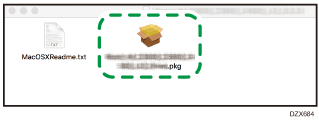
 在“介绍”画面上,单击[继续]。
在“介绍”画面上,单击[继续]。
 在“许可证”画面上,单击[继续],然后单击[同意]。
在“许可证”画面上,单击[继续],然后单击[同意]。
当提示选择驱动程序的安装位置时,请指定安装位置,并单击[继续]。
 单击[安装]。
单击[安装]。
 输入管理员的用户名称和密码,然后单击[安装软件]。
输入管理员的用户名称和密码,然后单击[安装软件]。
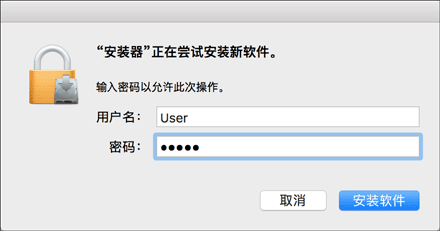
开始安装PPD文件。
 完成安装以后,单击[关闭]。
完成安装以后,单击[关闭]。
在[打印机和扫描仪]中登记机器
在系统首选项中注册机器的PPD文件以启用打印。
 从Apple菜单中选择[系统首选项...]。
从Apple菜单中选择[系统首选项...]。
 单击[打印机和扫描仪]。
单击[打印机和扫描仪]。
 单击[+]。
单击[+]。
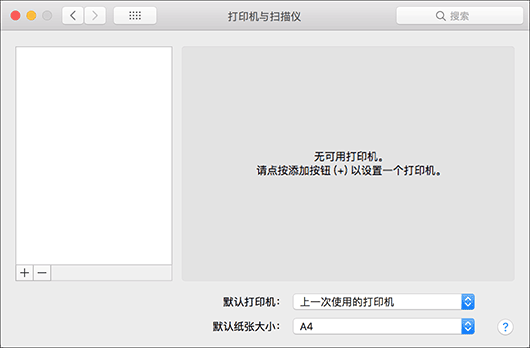
 单击[IP],并配置机器的信息。
单击[IP],并配置机器的信息。
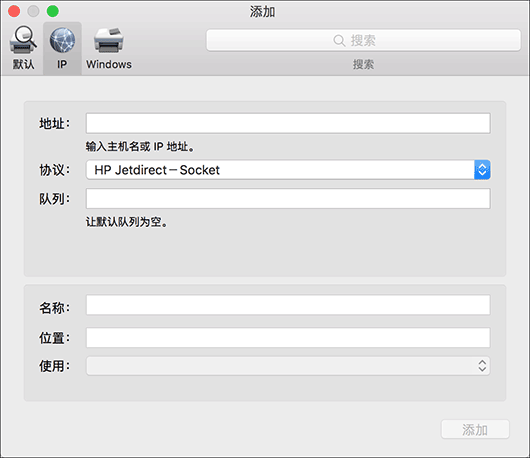
地址:输入机器的IP地址。
协议:选择[行式打印机后台程序 - LPD]。如果打印机在使用[行式打印机后台程序 - LPD]协议时需要一些时间来执行操作,请将协议更改为[HP Jetdirect - Socket]。
使用:检查是否显示机器名称。如果显示“通用PostScript打印机”,则输入的IP地址可能不正确。
即使IP地址正确,仍显示“通用PostScript打印机”时
执行以下步骤来选择机器的PPD文件:
在“使用”上选择[选择软件...]。
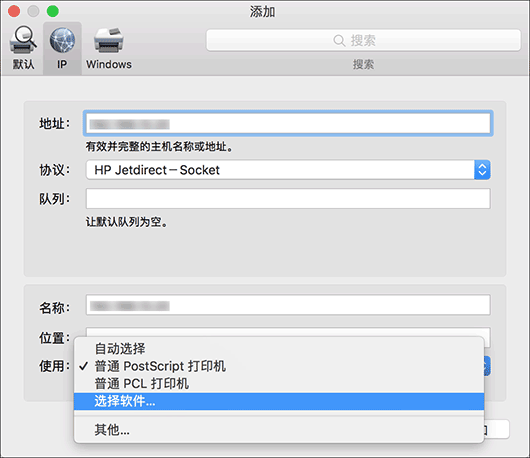
在“打印机软件”画面上选择机器,然后单击[好]。
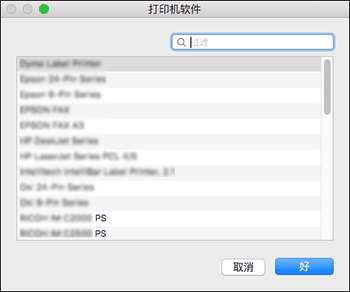
 检查机器名称是否添加到[打印机与扫描仪]画面上。
检查机器名称是否添加到[打印机与扫描仪]画面上。
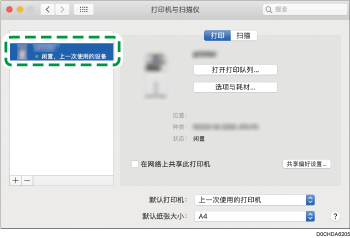
 关闭系统首选项画面。
关闭系统首选项画面。
指定选项设置
如果机器的选项配置没有自动反映,请在[打印机和扫描仪]中选择已安装在机器上的选项。
 从Apple菜单中选择[系统首选项...]。
从Apple菜单中选择[系统首选项...]。
 单击[打印机和扫描仪]。
单击[打印机和扫描仪]。
 从列表中选择机器,然后单击[选项与耗材...]。
从列表中选择机器,然后单击[选项与耗材...]。
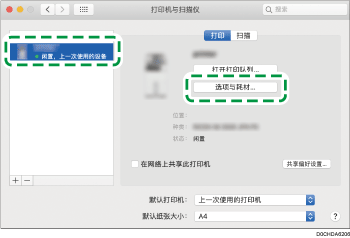
 点击[选项],选择机器上已安装的选项,然后点击[确定]。
点击[选项],选择机器上已安装的选项,然后点击[确定]。
如果未显示可用选项,则IP地址输入不正确或未正确注册PPD文件。要输入IP地址或注册PPD文件,请参见在[打印机和扫描仪]中登记机器。
 关闭系统首选项画面。
关闭系统首选项画面。

如果未显示想要选择的选购件,可能是PPD文件没有正确安装。为了完成安装,请检查显示在对话框中的PPD文件名称。
以使用macOS 10.15的设置步骤为例。实际步骤可能根据您使用的操作系统版本而有所不同。
使用PostScript 3打印机驱动程序时,在[选项]选项卡上选择“PostScript:”中的[Adobe PostScript],来指定选购件Adobe PostScript。
